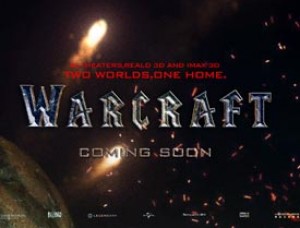利用PS和3D max 制作多层立体字(2)
来源:站酷
作者:z928108011
学习:10183人次
继续文字生成路径,选择-修改-扩展-20像素得到新选区,选择选框工具附加框选下三字的横线位置填满整个选框,生成路径并导出-命名扩展路径保存



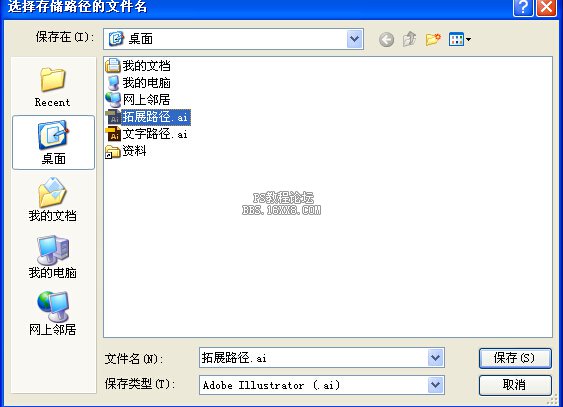
同样的道理导出图形路径命名为形状路径
打开3Dmax 软件,选择文件导入文件类型选择所有文件-合并对象到当前场景-单个对象-确定。
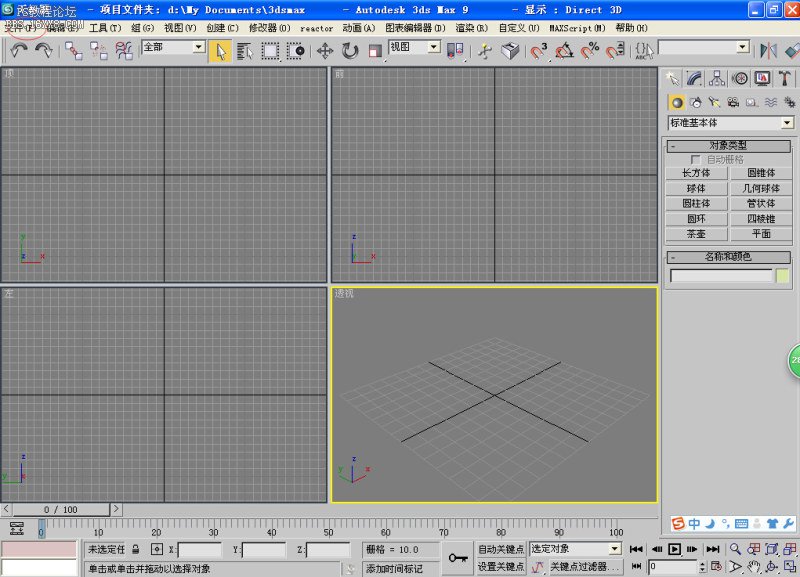



学习 · 提示
相关教程
关注大神微博加入>>
网友求助,请回答!